讯飞输入法电脑版语音功能怎么用
发布时间:2016-12-01 来源:查字典编辑
摘要:讯飞输入法电脑版语音功能怎么用当输入法设置成讯飞输入法时,可以点击状态栏上的语音输入按钮(快捷键:F6),点击后会弹出。此时对着麦克风说话即...
讯飞输入法电脑版语音功能怎么用
当输入法设置成讯飞输入法时,可以点击状态栏上的语音输入按钮(快捷键:F6),点击后会弹出。此时对着麦克风说话即可语音输入。点击X按钮(快捷键:ESC)关闭语音栏。
首次启用语音功能时,需要您根据向导提示进行音量,可以将您的录音设备调整至最佳状态。
建议您使用外接麦克风进行语音输入,能够达到最佳的录音效果。
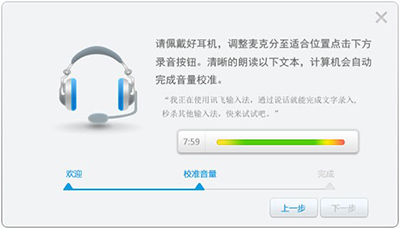
讯飞输入法
讯飞输入默认为您开启了安静模式,您每说完一句话后,待成功返回您刚说完的文字后,可以继续说下一句,流程如下:

讯飞输入法
一般情况下,当您使用电脑进行语音输入时,噪声会对识别效果造成影响,此时可以通过输入法设置-语音设置面板,将语音识别的场景更改为嘈杂。
在嘈杂模式下,您每说完一句话后,讯飞输入法会暂时停止录音(以屏蔽环境噪声的干扰)。此时需要点击一下麦克风,才能继续进行语音输入,流程如下:



